Формат музыкальных файлов для iphone
Обновлено: 25.06.2024
Мы стремимся обеспечить уникальный уровень звучания для вас
Apple Music предлагает непревзойденный уровень звучания, отвечающий высшим стандартам качества аудио. Мы разработали собственную реализацию кодека AAC (Advanced Audio Codec), которая обеспечивает качество воспроизведения, практически неотличимое от оригинальной студийной записи. Кроме того, мы представили протокол Apple Digital Masters для обеспечения высокого качества записей. И теперь мы предлагаем подписчикам Apple Music дополнительную возможность получить бесплатный доступ ко всему нашему каталогу аудио, закодированному с использованием сжатия без потерь.
Что такое сжатие аудио в формате без потерь?
При использовании большинства методов сжатия аудио часть данных, содержащихся в исходном файле, теряется. Сжатие без потери качества — это метод сжатия с сохранением всех исходных данных.
Компания Apple разработала собственную технологию сжатия звука без потери качества, так называемый кодек Apple Lossless Audio Codec (ALAC). Теперь весь каталог аудио Apple Music кодируется не только с использованием кодека AAC, но и кодека ALAC с разрешением от 16 бит/44,1 кГц (качество CD) до 24 бит/192 кГц.
Несмотря на то что разница между форматами AAC и аудио в формате без потерь практически незаметна, мы предлагаем подписчикам Apple Music доступ к музыке со сжатием аудио без потери качества.
Что нужно знать об аудио в формате без потерь в Apple Music
- Потоковая трансляция аудио в формате без потерь по сотовой сети или сети Wi-Fi значительно увеличивает трафик. Для загрузки файлов в формате аудио без потерь требуется значительно больше места на устройстве. При увеличении разрешения объем данных растет.
- AirPods, AirPods Pro, AirPods Max, AirPods (3-го поколения) и беспроводные наушники Beats используют кодек Apple AAC Bluetooth, обеспечивающий превосходное качество звучания. Однако при подключении по Bluetooth происходит потеря качества.
- Чтобы получить версию без потерь музыкальных файлов, уже загруженных из Apple Music, просто удалите эти файлы и загрузите их повторно из каталога Apple Music.
Прослушивание аудио в формате без потерь на iPhone или iPad
Что вам понадобится
Вы можете слушать аудио в формате без потерь на устройствах iPhone или iPad, обновленных до последней версии iOS или iPadOS, с использованием:
- проводного подключения наушников, приемников или колонок со встроенным аккумулятором;
- встроенных динамиков.
- Для прослушивания композиций с частотой дискретизации выше 48 кГц необходим внешний цифро-аналоговый преобразователь.
Как включить или отключить режим воспроизведения аудио в формате без потерь
- Перейдите в меню «Настройки» > «Музыка».
- Нажмите «Качество звука».
- Нажмите «Аудио Lossless» для включения или отключения этого формата. Здесь можно выбрать качество звука для потокового воспроизведения и загрузки.
- Формат Lossless с максимальным разрешением 24 бит/48 кГц
- Формат Hi-Res Lossless с максимальным разрешением 24 бит/192 кГц
Как слушать аудио в формате без потерь на компьютере Mac
Что вам понадобится
Вы можете слушать аудио в формате без потерь на компьютере Mac, обновленном до последней версии macOS, с использованием:

Многие пользователи, которые занимались загрузкой в память их Apple устройства мультимедиа контента, жалуются на повышенную сложность выполнения данной работы. Отчасти подобное справедливо, так как приходится использовать для этой работы дополнительный программный пакет iTunes. Однако подобное имеет также своё преимущество. Вы можете качественно оформить вашу медиаколлекцию, и впоследствии с лёгкостью её восстановить.

В данной статье мы расскажем вам, как выполнить загрузку в память вашего айфона музыку с помощью трёх различных способов: С помощью файлового менеджера iTools, компьютера с установленной программой iTunes и напрямую через интернет в iPhone.
Как загрузить музыкальные файлы на айфон.
Загрузка музыки на любой девайс от Apple, работающий под управлением операционной системы iOS, может выполняться с помощью трёх способов:
При использовании файловых менеджеров и управляющих программ музыкальный контент должен располагаться у вас на жёстком диске. Тогда как при загрузке через интернет отсутствует необходимость подключения смартфона к персональному компьютеру. Выполняя загрузку музыки на смартфон необходимо помнить о том, что программа iTunes поддерживает не все музыкальные форматы. Поэтому загрузить такие неподдерживаемые форматы в медиатеку будет невозможно.
Формат музыки для айфона
Мультимедиа комбайн iTunes поддерживает следующие форматы аудио файлов:
• ALAC (Apple Lossless);
• Audible ( формат 2,3,4);
• AAC Protected ( из iTunes Store);
• MP3 (от 16 до 320 Kbps);
Официальной поддержки такого популярного на сегодняшний день стандарты музыки как Windows Media Audio в iTunes нет. По умолчанию этот формат конвертируется в AAC.
В том случае, если загрузку файла в медиатеку программы iTunes выполнить не удается, это свидетельство это о том, что этот формат не поддерживается медиакомбайном. Вам необходимо конвертировать его сторонними программами в один из форматов, который поддерживается программой iTunes.
Загружаем музыку в iPhone через iTunes
Именно загрузка музыки в смартфон при помощи iTunes представляет собой наибольшую сложность. Отпишем преимущества использования данного метода.
Подобное преимущество позволяет нивелировать некоторую сложность работы по загрузке аудиофайлов в iPhone через программу iTunes. Чтобы записать музыку в память вашего мобильного гаджета необходимо предварительно загрузить музыкальные файлы в медиатеку программы.
Необходимо запустить iTunes. Рекомендуем скачать и установить последнюю версию программы.
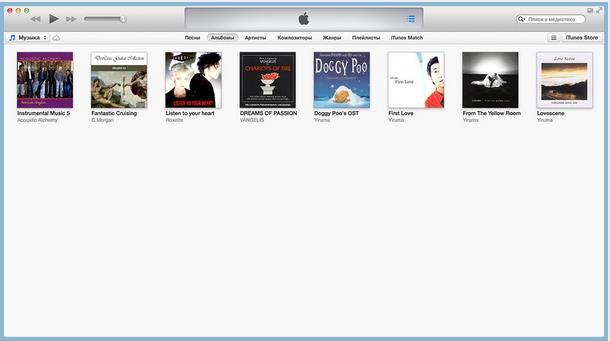
Если вы проводите загрузку пакетов файлов необходимо сверить их количество, в том случае если отдельные файлы не загружены в медиатеку, необходимо их переконвертирова ть и загрузить заново.
Синхронизация iPhone с музыкой из iTunes
Чтобы залить музыку из iTunes в память iPhone вам необходимо выполнить её синхронизацию. Для этого выполняем следующие действия:
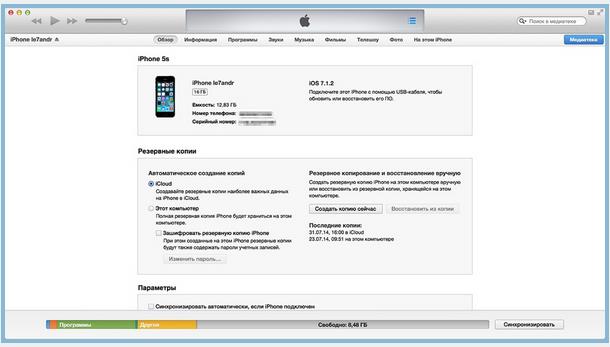

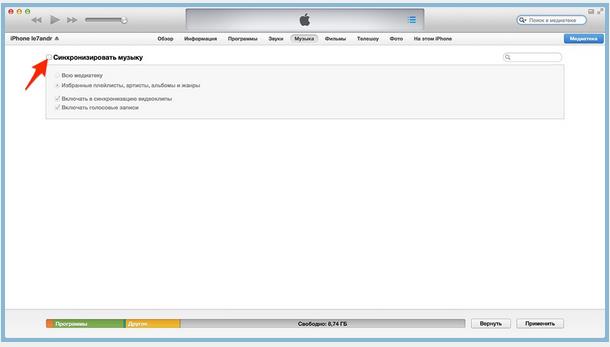

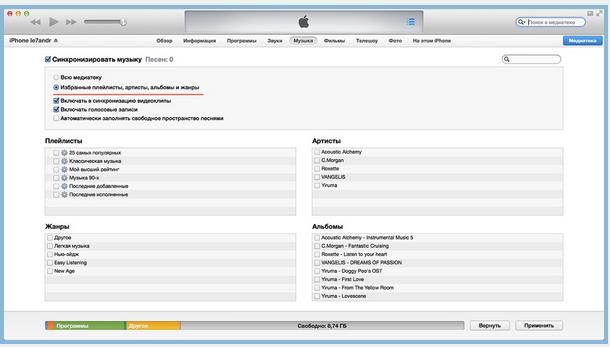
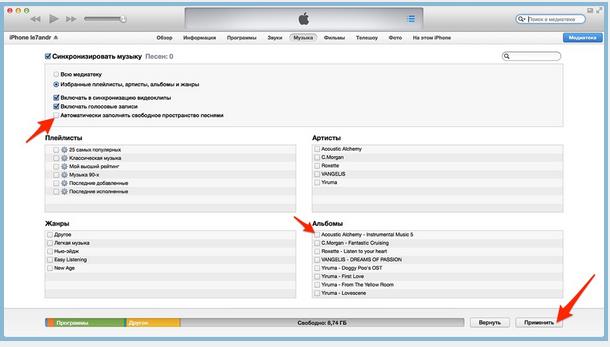
Как загрузить музыку в iPhone с помощью iTools
Владельцам iPhone предлагается великолепная альтернатива для стандартного медиа комбайна iTunes, которую вы можете с лёгкостью скачать бесплатно. Называется эта программа iTools.
Данная программа представляет собой универсальный файловый менеджер, который позволяет с лёгкостью загружать различный контент на ваш iPhone или другой гаджет под управлением iOS.
Пользователь с лёгкостью может переносить музыкальные файлы, как на iPhone, так и в обратном направлении. Все музыкальные файлы, загруженные на смартфон, будут находиться в приложении Музыка.
iTools не обладает функциональность ю программы iTunes в области организации музыкальных коллекций. Однако многим пользователям попросту не требуется подобная функциональность при организации музыкальной коллекции. Для загрузки мультимедиа контента на Айфон необходимо:
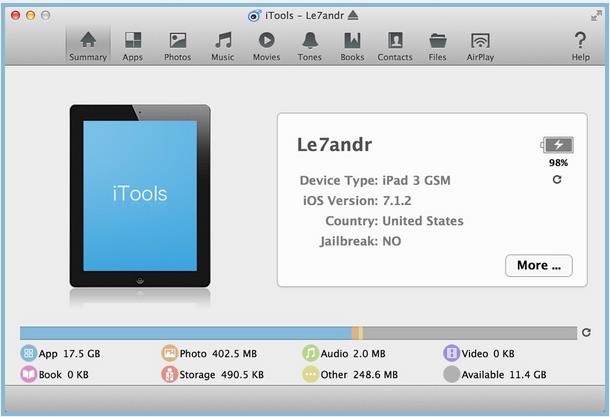


Необходимо помнить о том, что если использовать для загрузки одного и того же музыкального файла программы iTunes и iTools на вашем Айфоне во вкладке Музыка будут располагаться два одинаковых Файла.
Преимущества использования iTools для загрузки музыки:
Недостатки iTools:
Как скачать музыку на iPhone
Загружать музыку напрямую из интернета можно лишь с устройствами, которые имеют джейлбрейк. При желании вы можете воспользоваться специальными загрузчиками, которые распространяется из AppStore. Но при этом такая, загруженная с помощью дополнительных загрузчиков музыка, хранится не во вкладке Музыка, а в самом загрузчике. Что существенным образом снижает удобство использования мультимедиа файлами. Если вы имеете i Pad или iPhone с джейлбрейком, у вас имеется возможность скачивания музыки непосредственно в медиатеку. Для этого вам необходимо из Cydia скачать специальный Bridge. Этот твик поддерживается на всех устройствах, которые работают под управлением I OS , начиная с пятой версии
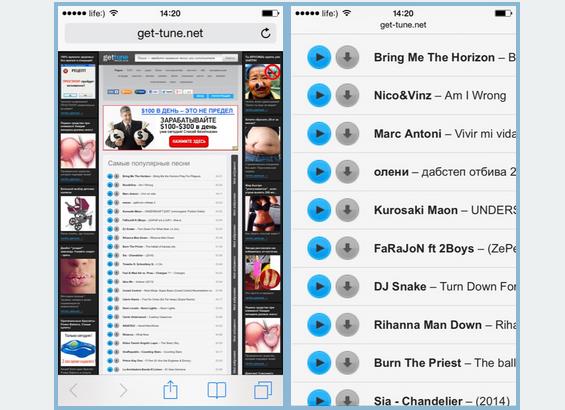
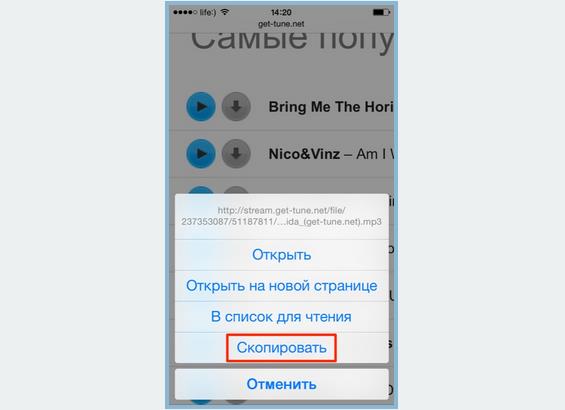
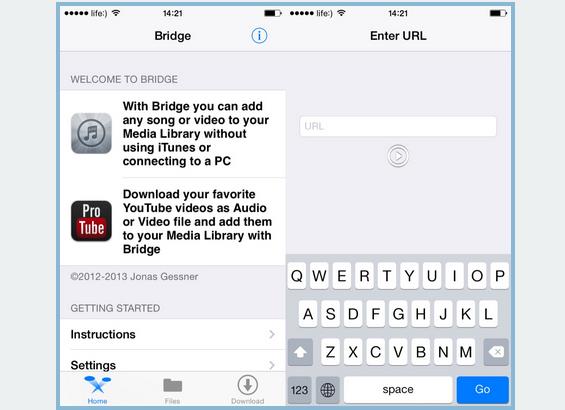
Существует множество программ альтернатив твику Bridge. Большинство из них распространяется на платной основе. Принцип работы таких приложений идентичен.
Какой-либо сложности в выполнении загрузки музыки в iPhone нет. Вы можете воспользоваться различными способами загрузки необходимой музыки в ваше мобильное устройство.

В эпоху цифровых технологий мы привыкли, что любой музыкальный файл называется MP3. Однако, это не единственный формат хранения аудио в сжатом виде, хоть он и является самым распространенным.
Вторым по популярности стал формат «AAC», появившийся на 5 лет позднее MP3. Благодаря лучшему качеству звучания AAC был выбран Apple базовым для хранения и передачи аудио в своих устройствах. Музыкальная коллекция пользователей iPhone или iPad вероятнее всего хранится именно в формате AAC, а не MP3.
Рассмотрим подробнее, какие еще аудиоформаты поддерживают мобильные устройства Apple.
MP3 (MPEG-2 Audio Layer-3)

Преимущества
Минусы
При сжатии файла происходит удаление высоких и низких частот, воспроизведение которых практически незаметно для слушателя. Однако, критикуют MP3 именно за потерю качества, так как алгоритмы кодирования удаляют часть звуковой информации.
Совместимость с iTunes
В iTunes Store найти музыку в таком формате нельзя. При этом MP3 совместим с iTunes, а также со всеми мобильными устройствами iOS. Дополнительные приложения для распознавания не требуются.
AAC (Advanced Audio Coding)

Преимущества
Полноправный преемник MP3 использует тот же объём дискового пространства, но предлагает звук более высокого качества. Это возможно за счет более точного кодирования данных. Можно закодировать 48 каналов с использованием семплы с более широким охватом частот от 8 до 96 кГц,
Минусы
Алгоритмы сжатия аналогичны MP3: удаляются все высокочастотные и низкочастотные данные, чтобы обеспечить максимальное сжатие файла.Совместимость с iTunes
Это основной формат Apple, поэтому вся музыка из iTunes Store и Apple Music имеет кодировку именно в AAC со скоростью 256 кбит/с.
WAV (Waveform Audio Format)

Преимущества
Используется для высочайшей точности передачи и обработки звука. Сжатия не происходит, поэтому звук максимально приближен к реальному.Минусы
Файлы WAV не сжаты, поэтому занимают больший объём дискового пространства. Каждая минута аудио обычно расходует 10 Мб, что в десять раз больше MP3.
Совместимость с iTunes
Устройства Apple поддерживают формат WAV, но не используются.
AIFF (Audio Interchange File Format)
ALAC (Apple Lossless)
Этот формат также разработали в Apple для iPhone и других яблочных устройств еще в начале 2000-х гг, но открыли его для внешних пользователей только в 2011 г. Алгоритмы обработки звука пытаются достичь разумного компромисса между экономией памяти и качеством. Получаемые в результате файлы примерно в два раза меньше несжатых аналогов, но потеря качества значительно меньше, чем у MP3 или AAC.
Стриминг потоков с дискретизацией 24/192 на устройство Apple? Это возможно!
Сохранить и прочитать потом —
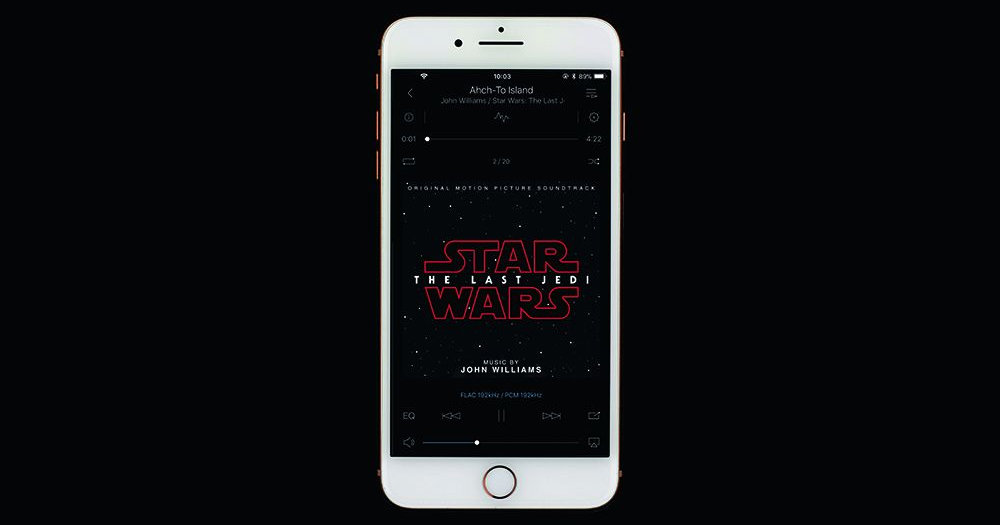
Смартфоны на базе Android в последние годы обзавелись встроенной поддержкой Hi-Res-аудио, однако нам до сих пор не попадалось намеков на то, что компания Apple официально планирует сделать то же с iPhone.
И это очень досадно, потому что в плане звучания с iPhone не сравнится ни одна другая модель смартфонов. Они неизменно превосходят конкурентов по качеству звука, и возможность воспроизводить записи более высокого класса прибавила бы им ценности в наших глазах.
Официально Apple ничего не обещает, но нам было любопытно: нет ли способа превратить iPhone в Hi-Res-плеер? К счастью, он есть – однако его, не погрешив против истины, нельзя назвать простым, к тому же вам потребуется совместимый ЦАП.
Если вы решительно настроены на то, чтобы прослушивать свою фонотеку в высоком разрешении именно с iPhone, в нашей статье найдется все необходимое для этого.
Какие музыкальные форматы воспроизводит iPhone?
| MP3 | Популярный формат со сжатием и потерями с малым размером файла и невысоким качеством. Удобен для хранения музыки на смартфонах. |
| AAC | Альтернатива MP3, тоже со сжатием и потерями, но звучит лучше. Используется для скачивания файлов с битрейтом 256 кбит/с с iTunes и трансляции с YouTube. |
| WAV | Стандартный цифровой формат с дискретизацией 16/44,1, в котором записаны все компакт-диски. Высокое качество и огромный размер файлов, слабая поддержка метаданных. |
| FLAC | Формат со сжатием без потерь и высоким битрейтом, а также поддержкой метаданных; размер файлов намного меньше, чем у WAV. |
| ALAC | Собственный формат Apple со сжатием без потерь, с высоким разрешением, поддержкой метаданных и половинным относительно WAV размером. |
| DSD | Формат, применяемый в Super Audio CD. Не слишком популярен; есть варианты с частотами дискретизации 2,8, 5,6 и 11,2 МГц. |
Начнем с того, на что способен iPhone стандартной комплектации. Apple iTunes и Apple Music – встроенные программные музыкальные плееры для всех моделей ноутбуков и iPhone, соответственно – они способны воспроизводить аудиофайлы в форматах MP3, AAC, ALAC, WAV и AIFF.
Воспроизвести записи в этом формате с помощью сервиса Apple Music или приложения Files вам не удастся.
Как же слушать Hi-Res-аудио на iPhone?
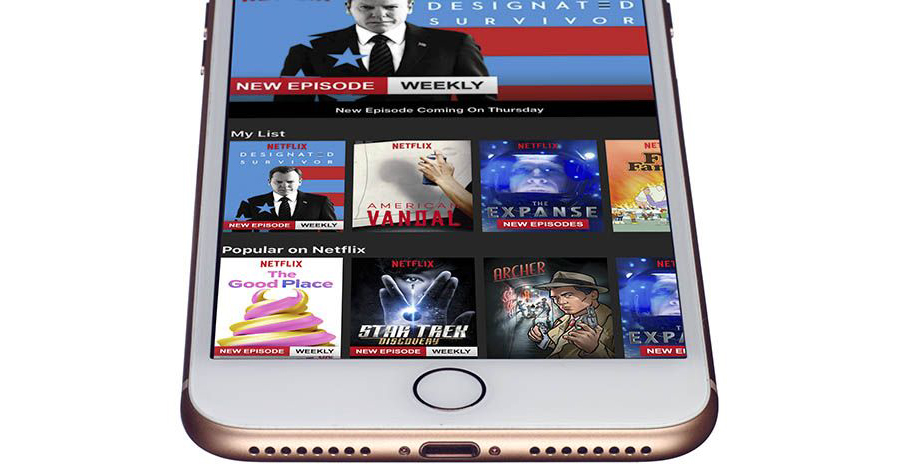
Хорошая новость заключается в том, что существует несколько способов проигрывания на iPhone музыки в записях высокого разрешения. Ее можно транслировать через приложение для iOS с совместимого стримингового сервиса, такого как Tidal или Amazon Music HD (если вы подписаны на соответствующий раздел). Кроме того, можно сохранять и воспроизводить собственные файлы с помощью специального приложения для iOS.
Прежде всего, нужно знать, что отсутствие поддержки Hi-Res-аудио связано не с аппаратным, а с программным ограничением. Сами по себе iPhone способны проигрывать такие файлы, но фирменные приложения iTunes и программное обеспечение Apple Music не позволяют этого.
Это значит, что вам просто нужно правильное ПО – совместимое альтернативное приложение для воспроизведения музыки. Звучит заманчиво, не правда ли?
Как и следовало ожидать, в случае Apple все не так просто. Слушая музыку, скажем, на iPhone 11 Pro через разъем Lightning, вы полностью обходите его встроенный ЦАП. Можно было бы подумать, что благодаря этому мы сможем беспрепятственно воспроизводить Hi-Res-файлы, но даже в этом случае мы попадем в затруднительное положение. При прослушивании с помощью адаптера Lightning-3,5 мм, который входит в комплект новых аппаратов iPhone, частота дискретизации на выходе ограничена значением в 48 кГц.
Ограничение можно обойти с помощью подключения внешнего ЦАП – например, Cyrus soundKey или Chord Mojo. Не самое элегантное решение, но если вы хотите услышать записи в исходном высоком разрешении, ЦАП оказывается лучшим вариантом.
Альтернативой ему является подключение наушников с разъемом Lightning прямо к iPhone, однако ЦАП многих наушников ограничены параметрами 24/48.

Итак, у вас есть ЦАП или наушники с разъемом Lightning. Теперь вам нужно приложение для iOS, позволяющее проигрывать файлы в форматах Hi-Res-аудио.
За последние несколько лет в App Store появились десятки приложений, которые претендуют на эту функцию (и особенно на поддержку популярного формата сжатия без потерь FLAC), но мы решили ограничиться только теми, которые совместимы с широким спектром форматов, точно читают метаданные и, в идеале, демонстрируют формат и частоту дискретизации воспроизводимого файла.
Последний фактор имеет решающее значение, потому что если приложение не может или не хочет отображать параметры файла, откуда мы будем знать, что именно звучит?
Чтобы стопроцентно убедиться в том, что ваш файл Hi-Res-аудио проигрывается без изменений, следует подключить его к ЦАП – такому как AudioQuest DragonFly Red, Chord Mojo или Chord Hugo 2: эти модели тем или иным способом показывают частоту дискретизации.
Для тестирования мы выбрали свежий iPhone 8 Plus и более старый iPhone 6S с самым актуальным обновлением операционной системы iOS 11 (на момент написания обзора это была версия 11.2.6). Мы составили подборку файлов в форматах FLAC и WAV с параметрами от 24/44,1 до 24/192, а также DSD 2,8 МГц.
Какие приложения лучше использовать для воспроизведения Hi-Res-аудио на iPhone?
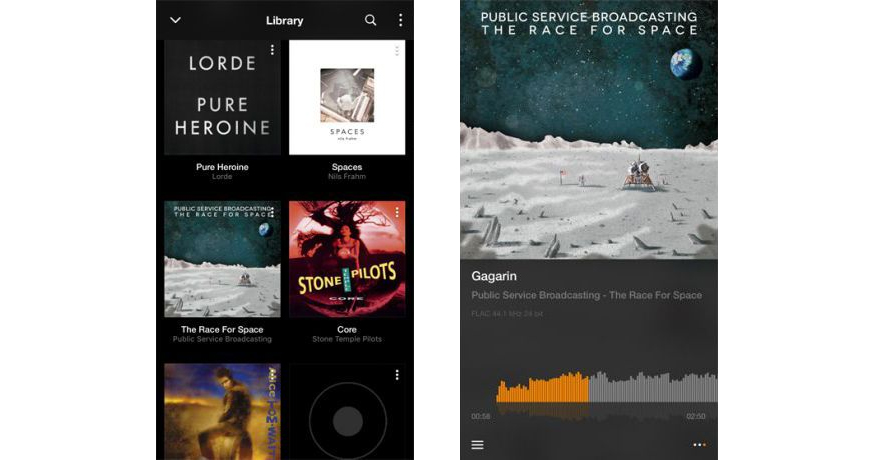
Из семи приложений для iOS, которые мы выбрали для тестирования (Onkyo HF Player, Vox: MP3 & FLAC Music Player, TEAC HR Audio Player, Flacbox, Musicloud, FLAC Player+ и VLC for Mobile), вперед вырвались два: Vox и Onkyo.
Приложение Vox нам понравилось больше всего. Оно сочетает стильный интерфейс, воспроизведение всех популярных форматов Hi-Res-аудио и превосходную поддержку метаданных с удобством использования. Навигация по эффектному меню не вызывает нареканий. Можно даже создавать новые плейлисты, включая в них файлы из библиотек iPhone, SoundCloud и Spotify Premium.
Более того, это приложение бесплатно для скачивания и применения – а если вам хочется использовать его безлимитное облачное хранилище и другие удобные функции, есть возможность подписки.
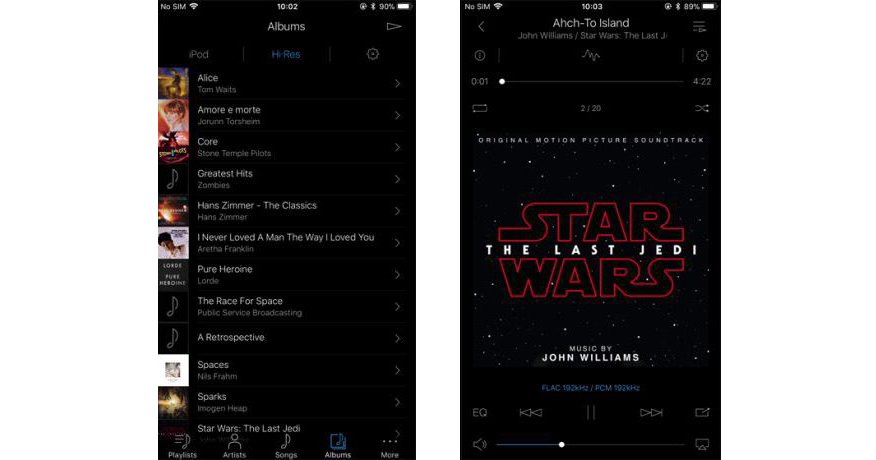
Нам особенно нравится то, что приложение показывает, как изначальную частоту дискретизации аудиофайла, так и фактическую при воспроизведении. Именно оно подсказало нам идею использовать ЦАП, чтобы получить максимальное разрешение при прослушивании через iPhone.
Остальные протестированные приложения либо оказались неудобными в использовании, либо не поддерживают метаданные, либо в некоторых случаях снижают частоту дискретизации файла до соответствующей CD-качеству. Исключением стал плеер TEAC. Основанный на старой версии приложения Onkyo (они принадлежат одной и той же компании), TEAC HR Player обеспечивает не очень хорошее звучание, а удобством интерфейса уступает приложению Onkyo.
Как передать файлы Hi-Res-аудио на iPhone?
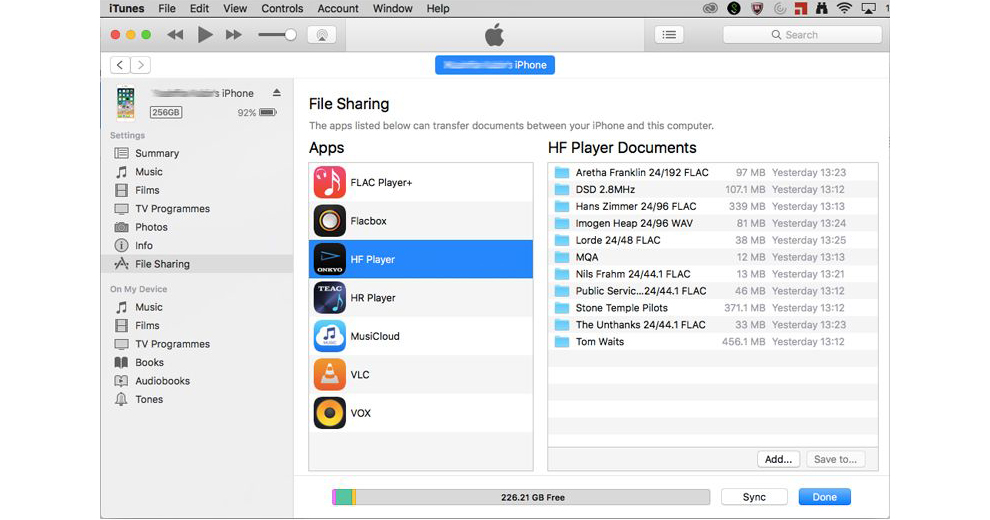
Теперь начинается самое интересное: вы обзавелись новым приложением для воспроизведения музыки, и пришло время перенести файлы на iPhone. К счастью, это самый простой этап.
Если файлы Hi-Res-аудио хранятся на компьютере (что наверняка так, если вы загружаете их с таких сайтов, как 7digital и HD Tracks), то это можно сделать при помощи iTunes.
Подключите iPhone к ноутбуку, запустите iTunes и нажмите на маленький значок iPhone, который появится в верхнем левом углу, чтобы отобразить все настройки вашего телефона и приложений. Перейдя на вкладку «File Sharing» (эта опция есть только в последней версии iTunes), вы найдете список приложений, которые позволяют передавать файлы на устройство iPhone.
Выберите подходящее приложение, а затем перетащите файлы Hi-Res-аудио с ноутбука в его папку. Нажмите «Готово» – и ваши файлы появятся в программном плеере на iPhone.
Tidal Masters: потоковая трансляция музыки в Hi-Res-аудио
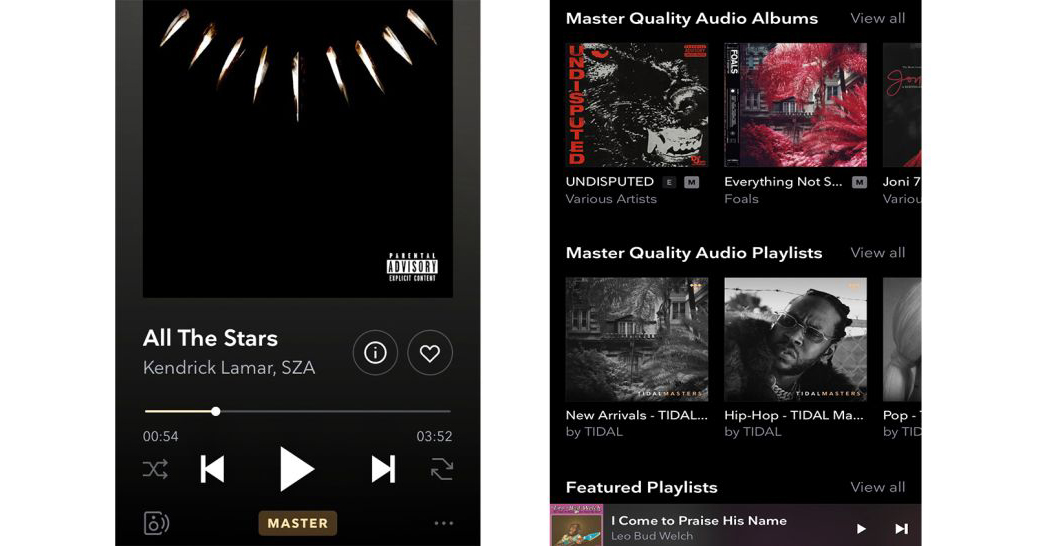
Теперь вы знаете, как сохранять и воспроизводить на iPhone файлы Hi-Res-аудио. Но есть еще один способ получить их в свое распоряжение – потоковая трансляция.
В январе 2019 года компания Tidal объявила о поддержке канала Masters в приложении для Android, а затем распространила ее на ПО для iOS, совместимое с устройствами Apple под управлением iOS 11 или более поздней версии.
Также как и версия для Android, приложение для iOS может выполнить первый проход декодирования MQA-файлов, разворачивая их в потоки до 24 бит/96 кГц.
Но есть вариант получше. Чтобы полностью распаковать MQA-поток для воспроизведения и, таким образом, получить более точное представление файла с учетом характеристик вашей системы, можно подключить устройство Apple к MQA-совместимому ЦАП – например, AudioQuest DragonFly Red – и, таким образом, передать процесс декодирования от программы (приложение iOS Tidal) цифроаналоговому преобразователю.
Впрочем, даже в отсутствие MQA-совместимого ЦАП владельцы Apple смогут воспользоваться преимуществами, которые им дает наличие приложения с поддержкой частоты дискретизации выходного сигнала 96 кГц (или ниже). Только имейте в виду, что для этого вам понадобятся либо наушники с разъемом Lightning, совместимые с Hi-Res-аудио, либо ЦАП, так как выходной сигнал адаптера Lightning-3,5 мм ограничен 48 кГц.
Как звучит музыка в форматах Hi-Res-аудио на iPhone?
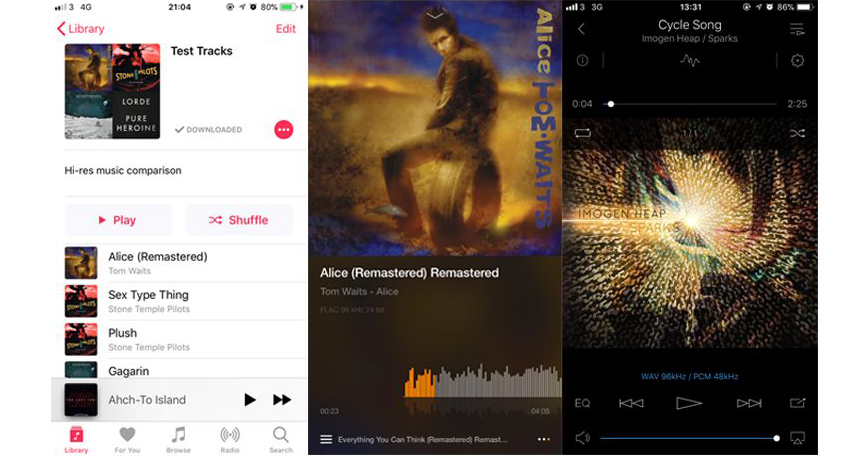
Разумеется, все эти действия бессмысленны, если высокое разрешение записей музыки не заметно при прослушивании на iPhone.
Мы рады сообщить, что качество звучания файлов Hi-Res-аудио в приложении Vox ощутимо выше по сравнению с той же музыкой в стандартном разрешении, загруженной из Apple Music (AAC, 256 кбит/с): им присущи более тонкая проработка деталей, улучшенная ритмичность и более выразительная динамика.
Разница между приложениями Vox и Onkyo оказывается гораздо меньше. На наш взгляд, у Vox чуть выше утонченность и энергичность динамики по сравнению с Onkyo; слушать его версию более увлекательно.
А главное – оба они звучат намного лучше, чем Music, встроенный плеер устройств Apple.
Мы обнаружили, что треки с канала Masters тоже становятся интереснее, предлагая слушателю более высокую детальность и более объемную музыкальную сцену; они звучат заметно лучше, чем их аналоги в CD-качестве.
Какая система нужна для прослушивания Hi-Res-аудио?

Как всегда, для получения максимального результата необходимо соответствующее оборудование. Начните с пары хороших наушников, таких как AKG Y50, Sennheiser Momentum 2.0 или Grado SR80e, и приличного ЦАП (например, вышеупомянутых Audioquest DragonFly Red, Cyrus soundKey или Chord Mojo).
Не бойтесь сформировать систему с более откровенным характером. В процессе тестирования мы пробовали ЦАП Chord Hugo 2 и наушники Beyerdynamic T1 Generation 2M; пожалуй, отчасти это был перебор из-за безжалостной прозрачности по отношению к iPhone – но не забудьте, что на покупку альбомов в Hi-Res-аудио вы потратите приличную сумму, и будет досадно, если она пропадет впустую.
Вам придется мириться с неудобствами из-за подключения адаптера Lightning-USB для камеры в случае использования внешнего ЦАП, но это невысокая цена за удовольствие от прослушивания музыки в высоком разрешении на iPhone.
Если вы предпочитаете наушники с разъемом Lightning, подключая их непосредственно к iPhone, убедитесь, что их ЦАП дает достаточное разрешение. Однако этот сегмент намного скромнее, так что мы бы все-таки рекомендовали выбрать внешний ЦАП.
Читайте также:

